CONECTIVIDADE
SOCIAL ICP
ENVIO DE ARQUIVO GRRF
Atualizado por Leonardo Amorim 24/07/2013 09h56
PERGUNTAS E RESPOSTAS (clique
aqui)
É necessário ter instalado o aplicativo GRRF específico para a
CONECTIVIDADE SOCIAL ICP
1. GERAÇÃO DO ARQUIVO GRRF.RE
Ao gerar uma RESCISÃO
DE CONTRATO na FOLHA com indicação de pagamento do FGTS RESCISÓRIO para a GRRF,
o usuário poderá solicitar a geração do arquivo para importação na GRRF
Eletrônica. Na inclusão/alteração, a FOLHA já faz automaticamente a chamada
para a geração do arquivo GRRF.RE, a ser importado para o aplicativo da Caixa.
Também
se pode gerar o arquivo posicionando o cursor sobre o registro de Rescisão de
Contrato, pressionando-se F9 e
selecionando a opção Gera GRRF ELETRÔNICA.
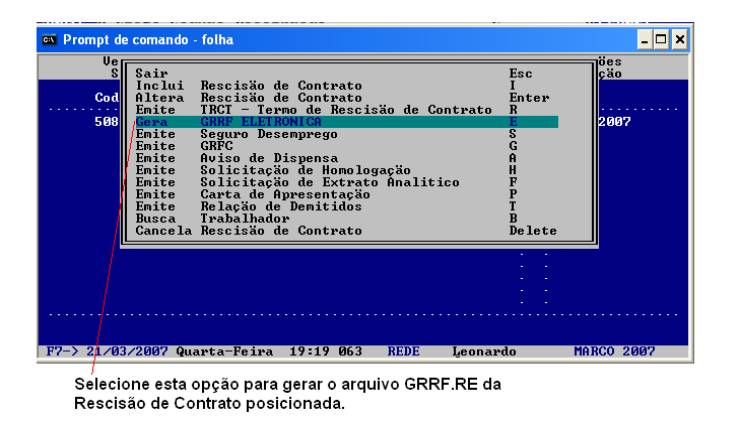
ESPECIFIQUE AS BASES DE GRRF:
1.
BASES DO TERMO DE
RESCISÃO DE CONTRATO (dados automaticamente preenchidos conforme rescisão no
sistema)
2.
BASES INFORMADAS
PARA GUIA COMPLEMENTAR (bases manualmente informadas)
CAMPOS DA TELA DE GERAÇÃO:
MÊS ANTERIOR: informar base de recolhimento de FGTS
mês anterior caso se efetuar o depósito do FGTS do mês anterior a da rescisão
através da GRRF.
SALDO FINS RESCISÓRIOS: informar o saldo para fins
rescisórios para que seja efetuado o cálculo completo da GRRF na ocasião do
fechamento após a importação do arquivo.
COD SAQUE FGTS: já vem previamente preenchido pelo
sistema conforme a causa da demissão, bastando apenas confirma-lo com ENTER.
PENSÃO ALIM % (PERCENTUAL DE PENSÃO ALIMENTÍCIA): valor
em percentual a ser repassado para a Caixa caso se trate de um trabalhador com
retenção a titulo de PENSÃO ALIMENTÍCIA.
PENSÃO ALIM VALOR (VALOR DE PENSÃO ALIMENTÍCIA):
valor nominal a ser bloqueado da conta do trabalhador para pagamento de Pensão
Alimentícia.
REPOSIÇÃO DE VAGA: informação se haverá ou não
reposição de vaga em função da saída do trabalhador.
INFORMAR SALDO:
confirme se deseja que o sistema de FOLHA repasse o SALDO PARA FINS
RESCISÕRIOS INFORMADO pela empregador.
GERAR ARQUIVO EM: local em que o arquivo GRRF.RE
será gravado. O padrão é C, mas pode ser gravado em PEN-DRIVE, DISQUETE (A) ou
UNIDADE DE REDE.
DATA DE RECOLHIMENTO
Após
o fechamento da janela, informe a data de recolhimento prevista
RESPONSÁVEL
O campo RESPONSÁVEL deve ser considerado caso se
deseje receber a chave de liberação do FGTS pelo GRRF, isto porque o sistema da
Caixa não envia a chave de liberação caso a identificação do responsável pela
geração da GRRF não seja igual a identificação do certificado utilizado para
transmissão do arquivo.

Em
seguida, abra o aplicativo GRRF para CONECTIVIDADE SOCIAL ICP. No caso do
primeiro acesso, utilize a opção CADASTRAR RESPONSÁVEL e atualize a tabela de
FGTS antes de importar o arquivo. Mais detalhes em Tabela para recolhimento da GRRF.
A importação do
arquivo GRRF.RE é um processo semelhante à importação do SEFIP.RE da FOLHA. No
aplicativo GRRF, selecione a coluna ARQUIVO, depois clique em IMPORTAR FOLHA.
Selecione
a UNIDADE C: , depois a PASTA CAIXA, depois a PASTA GRRF e aparecerá o arquivo
GRRF.RE.
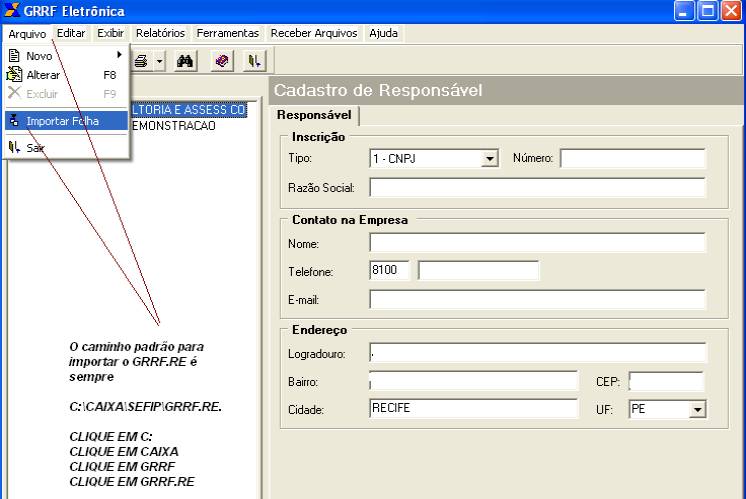
Após
a importação, o aplicativo GRRF está pronto para solicitação de saldo e
fechamento para envio de guia à CAIXA.
O usuário poderá utilizar apenas o SALDO PARA FINS RESCISÓRIOS digitado no sistema de FOLHA, dispensando uma consulta de saldo informado pela CAIXA. A solicitação de saldo é um importante recurso caso a empresa tenha quitado todo o FGTS devido no período do contrato de trabalho.
O usuário pode determinar o saldo na FOLHA. Isto ocorre
principalmente em casos de recolhimentos de FGTS em atraso com datas muito
próximas da data do pagamento da GRRF, a CAIXA ainda não processou os depósitos
na(s) conta(s) de FGTS.
- Clicar na aba MOVIMENTO, ao lado da aba
CADASTRO;
- Clicar nos sinais (+) ao lado esquerdo do nome
do REPONSÁVEL, e depois ao lado esquerdo do nome do EMPREGADOR, para então
visualizar o nome do TRABALHADOR cuja GRRF será transmitida;
- Com a identificação do TRABALHADOR na
seqüência, deve-se marcar a participação do mesmo clicando com o BOTÃO
ESQUERDO DO MOUSE sobre o NOME DO TRABALHADOR;
- Depois
de marcar a participação do TRABALHADOR, o usuário deve clicar sobre o
nome do RESPONSÁVEL, na primeira linha sequencial da ABA MOVIMENTO e
depois clicar em SIMULAÇÃO, se desejar conferir os valores, ou no botão
FECHAMENTO (na parte inferior à direita, ao lado do botão SIMULAÇÃO), se
desejar fechar e transmitir a guia.Com a simulação, é importante verificar
se o saldo para fins rescisórios está informado (caso seja necessário),
tendo em vista que a partir da versão 2.0.0, o GRRF passou a não exigir
esse saldo no fechamento.
Ao solicitar o
fechamento, deverá ser definido o local de gravação do arquivo a ser inserido
na CAIXA POSTA da CONECTIVIDADE SOCIAL ICP.
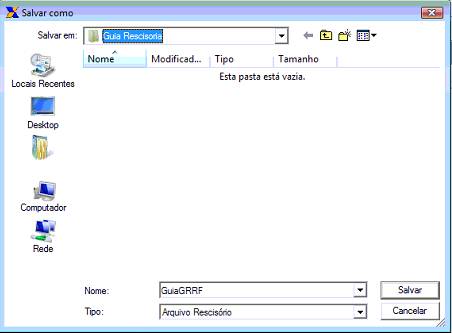
O local recomendado é C:\CAIXA\ARQUIVOS\GUIA RESCISÓRIA. Confirme clicando em SALVAR e deverá surgir
a mensagem sobre a conclusão do fechamento.
Não é recomendável
utilizar a pasta Arquivos de Programa,
principalmente se estiver utilizando o sistema operacional Vista ou Windows 7
No nosso exemplo, todas as operações de gravação do fechamento estão sendo
feitas na pasta C:\CAIXA.
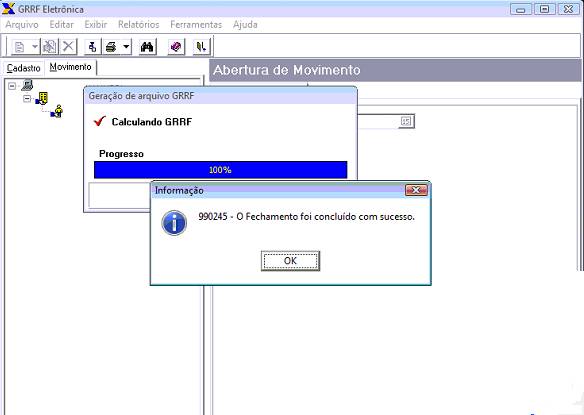
2. ACESSO ICP
O usuário deve ter o(s) certificado(s) digital(is)
ativo(s) para que o acesso ao site seja possível, através do endereço https://conectividade.caixa.gov.br/.
Selecionar o certificado e digitar a senha.
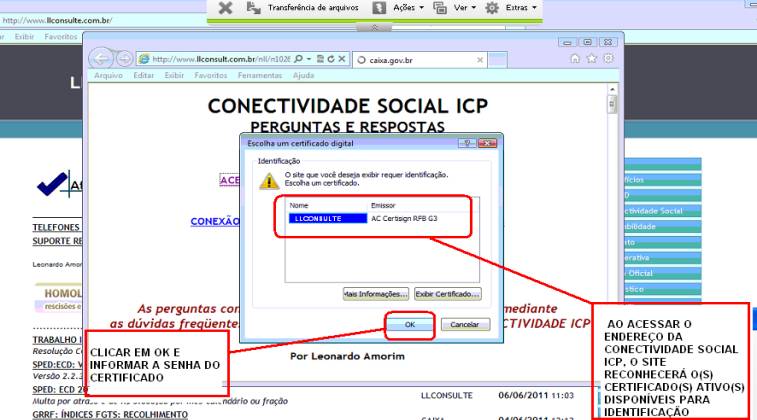
Confirmar a execução do aplicativo,
caso apareça o aviso de segurança do navegador.
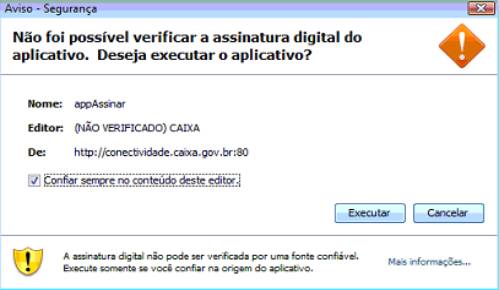
Em se tratando de primeiro acesso
como usuário, deverá
surgir a tela de registro.
Caso o usuário tenha se registrado anteriormente, deverá surgir a tela com as
funcionalidades
disponíveis (tópico 3).
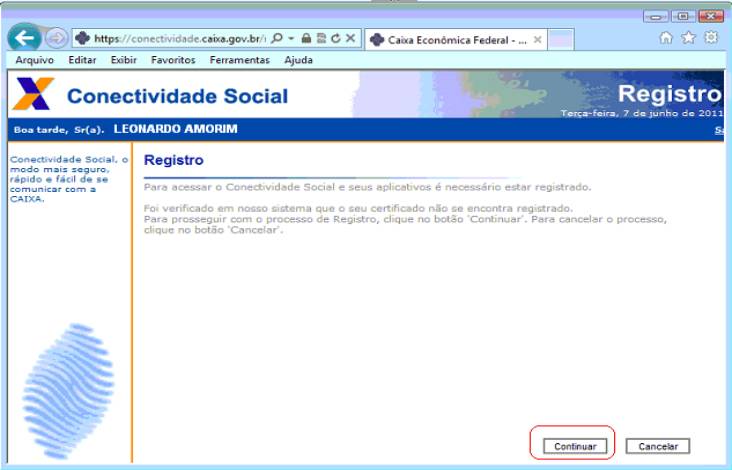
Clicar
em Confirmar e depois selecionar o PERFIL
EMPRESA, clicar novamente em Confirmar.
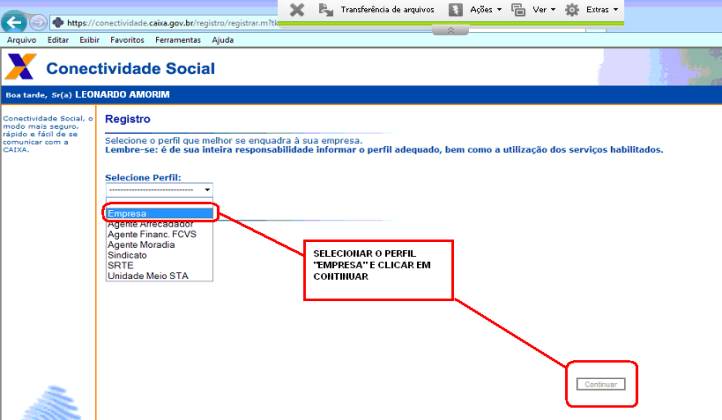
Aceitar
o Termo do Contrato clicando no botão correspondente.
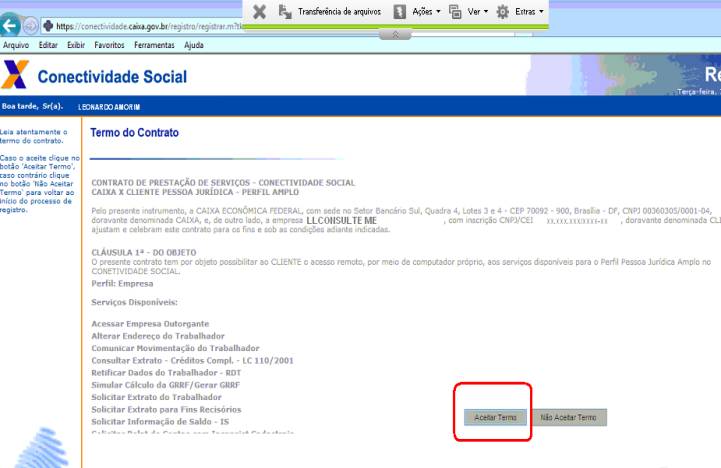
Será retornada informação sobre a conclusão
do registro. Em seguida, clicar em Continuar.
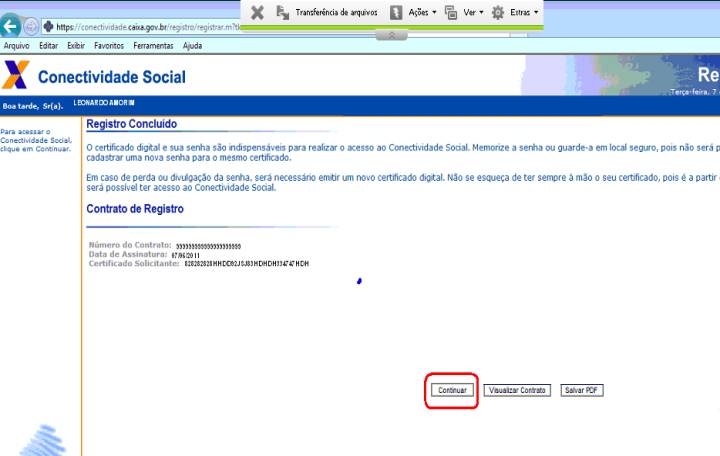
3. FUNCIONALIDADE: ENVIO DE GRRF
Com o arquivo do GRRF previamente gerado, clicar em Caixa Postal para iniciar o processo de envio.
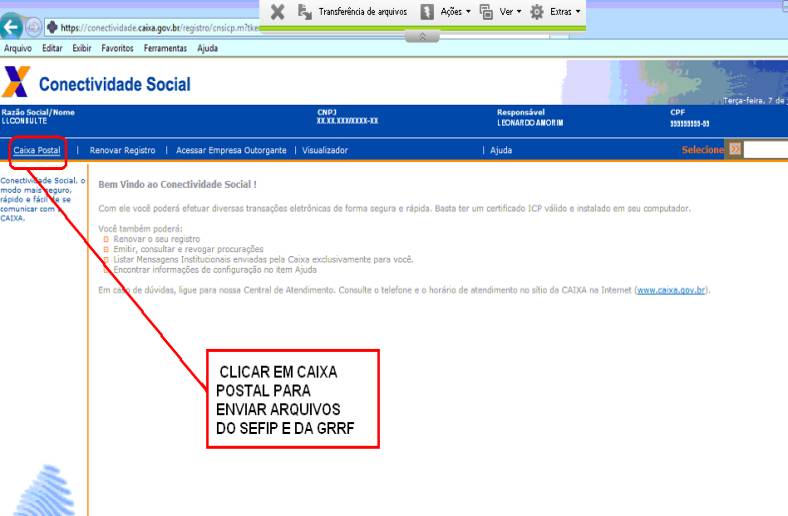
Clicar em Nova Mensagem
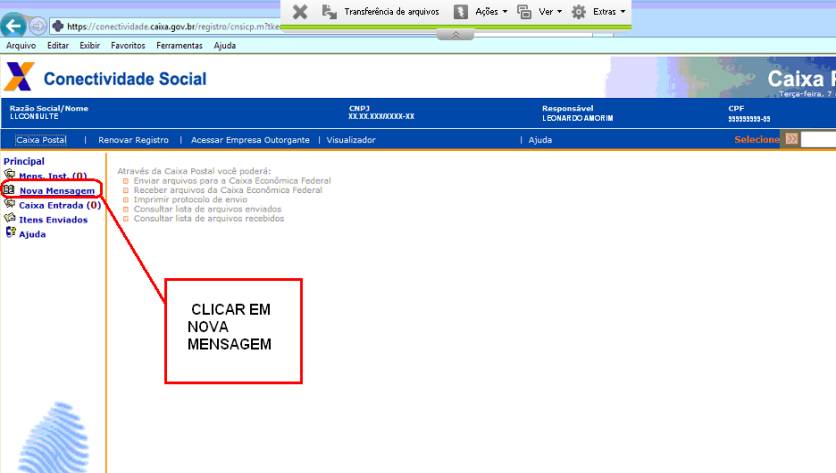
Selecionar na barra de opções o item Envio de arquivo GRRF.
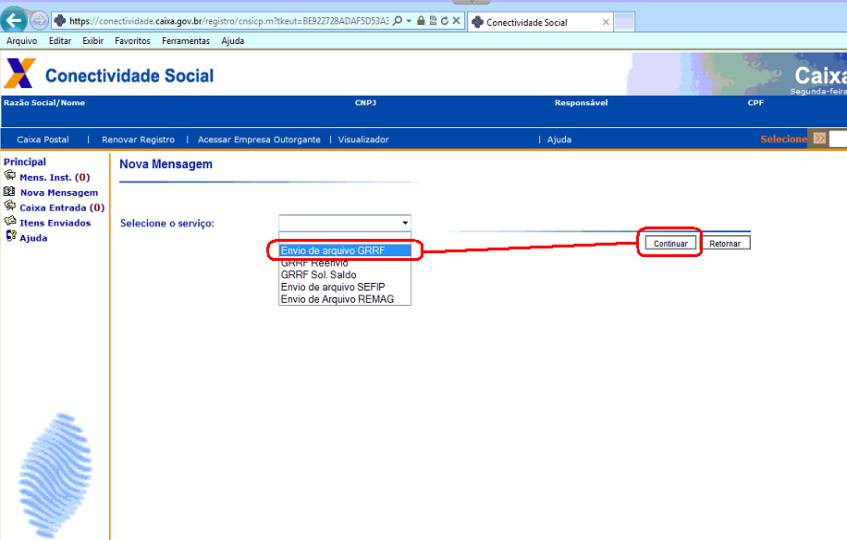
O usuário deve selecionar o Município de Arrecadação (1), tendo a opção de marca-lo como padrão.
Depois deve anexar (2) o arquivo de fechamento da GRRF, da mesma formar que adicionava no sistema anterior.
Em seguida, nomear a mensagem (3).
Salvar a mensagem numa
pasta (4) e depois clicar em enviar (5), conforme ilustração abaixo:
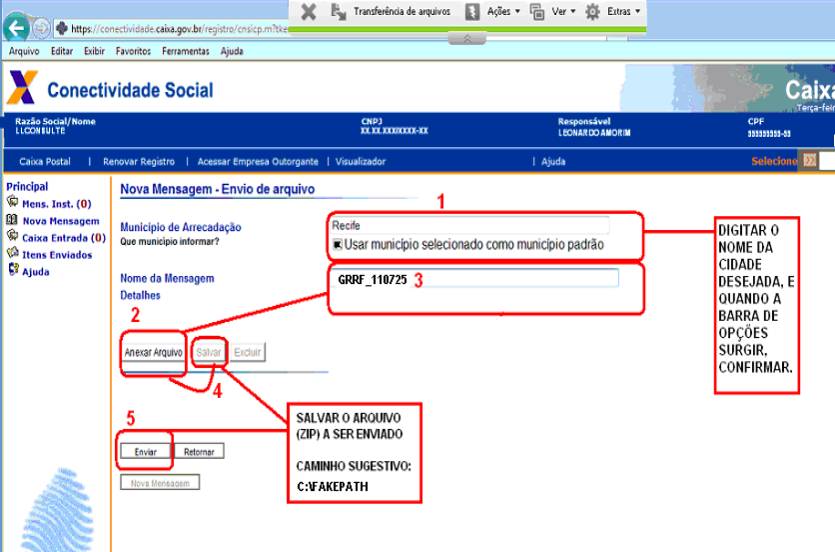
Alguns usuários relataram
que o sistema só está aceitando o envio quando se grava na pasta C:\fakepath.
Caso ocorra esta
dificuldade, Quando estiver com a CONECTIVIDADE SOCIAL ICP aberta, ir em
FERRAMENTAS - OPÇÕES DE INTERNET – ir na barra
"SEGURANÇA" – clicar em
CONFIÁVEIS" – clicar em
"SITES" – clicar em
"ADICIONAR A LISTA".
Após isso não aparece mais este erro, e anexa o arquivo normalmente.
(solução enviada por Gabryel Lopes Sola, Ribeirão Preto – SP)
Ao confirmar a gravação, deve aparecer a mensagem
de gravação do sistema:

Depois de salvar o arquivo (no nosso exemplo foi em
C:\CAIXA\ICP, onde funcionou sem problemas), o usuário deve confirma-lo
clicando no botão procurar (1), depois clicar em
Enviar (2) e
aguardar a resposta do sistema.
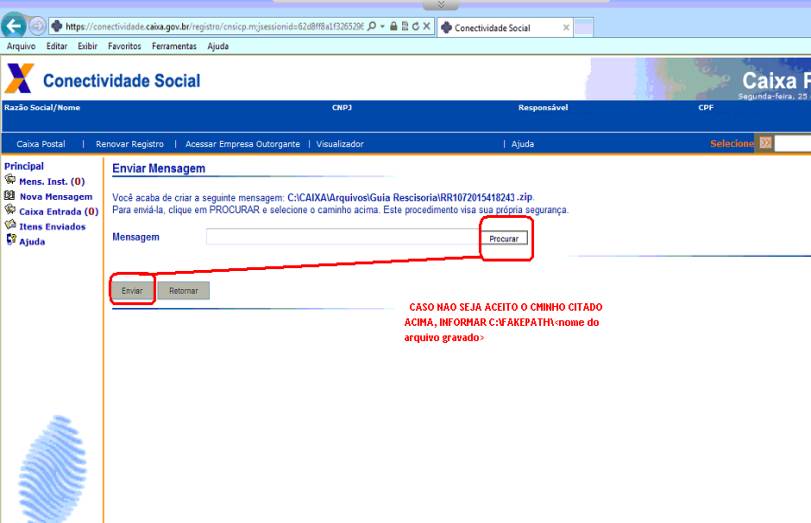
Com a transmissão confirmada (conforme a seguir),
clicar no link destacado no final da página para abrir o protocolo de entrega (3).
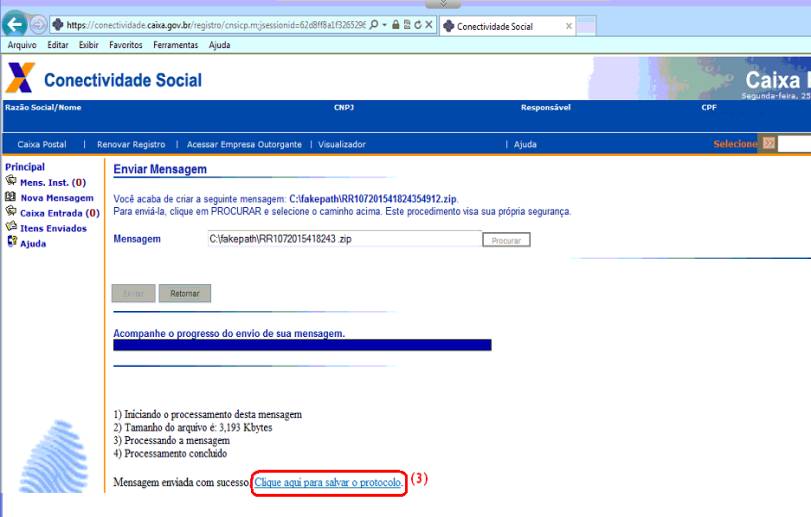
Com o protocolo aberto,
deve imprimi-lo (1) ou salva-lo em PDF (3). Não esquecer de salvar o arquivo do protocolo (2) que possibilitará a emissão da GRRF. Para padronizar, facilitando a localização
do arquivo, foi adotada a pasta C:\CAIXA\ARQUIVOS\GUIA
RESCISÓRIA
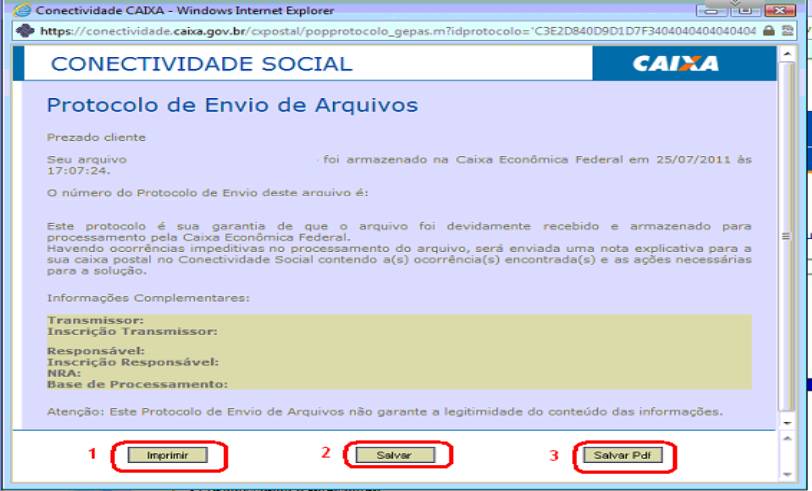
4.
EMISSÃO DA GRRF
Voltando a GRRF, clicar em Relatórios, depois Guias e selecionar a opção Por Protocolo.
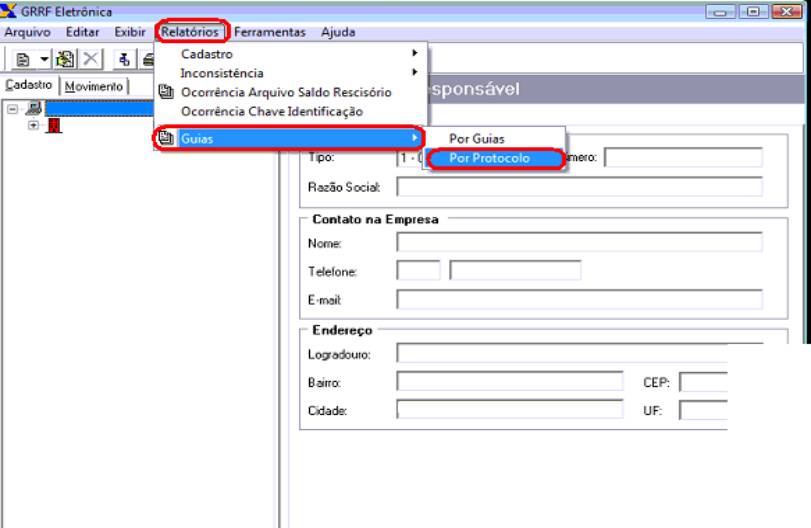
Selecionar a pasta onde o arquivo do protocolo foi salvo.
Abrir o arquivo de protocolo correspondente e a GRRF estará disponível para emissão, assim como o demonstrativo do trabalhador, conforme suas respectivas abas, de modo semelhante à versão anterior da GRRF.